天正8.5,cad2009.
- 格式:doc
- 大小:59.00 KB
- 文档页数:14

64位win7 安装 AutoCAD 2008 及 天正建筑8.5,天正结构8.2,探索者2010,并实现菜单合并(2012‐08‐16‐更换文件网盘)(2012‐12‐03‐更新天正8.5在2012年12月1日过期后的破解方法)(2013‐02‐06‐更新baidu网盘文件)本教程只针对64位win7系统 ,下列软件安装完后,最好用管理员身份运行,并使用winxp兼容模式运行,教程非原创,只是汇总,本人成功安装,放心安装。
一.在64位win7下安装AutoCAD 20081. 将下载好的CAD2008安装文件解压,将文件夹中的zh‐cn子目录改为en‐us2. 下载 CAD2008‐64位win7补丁/share/link?shareid=239620&uk=15435337553. 解压后将包里“acad.msi”和“Setup.ini”两个文件,复制到CAD2008文件夹中盖掉原同名的两个文件4. 在开始‐控制面板‐用户账号和家庭安全‐用户账号‐更改用户账号控制设置‐把那从默认拉到从不通知,重启(已关UAC的可忽略此步骤)5. 直接点击CAD2008文件夹里“Acad.msi” 安裝Autocad6. 网上找个CAD2008注册机使用,这样CAD2008就在64位win7环境下运行了。
二.安装 探索者Tssd 2010 for AutoCAD 20081. 软件自行网上下载2. 下载破解补丁:探索者Tssd 2010 for CAD2008补丁,/share/link?shareid=239621&uk=15435337553. 将“Tssd28Sa.dll”,“TankApp28S.dll” 两个文件复制到C:\Windows\SysWOW644. 将sys17文件夹复制替换到 探索者对应目录 ...\Tssd2010S\Sys17三.安装 天正建筑8.51. 天正建筑8.5官网下载2. 下载32位版天正建筑8.5运行替代文件/share/link?shareid=239619&uk=15435337553. 将“TGAdoKernel.dll”和“TGStart32.exe” 两个文件复制到天正建筑安装目录下...\Tangent\TArch84. 运行文件 “注册表.reg ” 或用记事本将下面文字存在.reg 后缀的文件中,并添加到注册表中5. 将天正建筑8.5的快捷方式目标改到 ...\Tangent\TArch8\TGStart32.exe6. 使用天正建筑8.5注册机,算号注册四.安装 天正结构8.2比较简单,直接注册机注册五.天正建筑8.5,天正结构8.2与探索者Tssd 2010在CAD2008中合并菜单1. 下载文件/share/link?shareid=239623&uk=15435337552. 打开天正建筑后点 ,工具‐选项‐第一个文件选项‐双击‐支持文件搜索路径‐点右边的添加,加入天正结构目录内的\TAsd8\Blocks 、\TAsd8\sys 、\TAsd8\sys17 和 探索者目录内的\Tssd2010S\Sys17、\Tssd2010S\Prg详请可以查看包内的(\设置图.jpg )3. 将 “Tch.tmn ” 文件复制到天正建筑安装目录下的,TArch8\SYS 、TArch8\sys15、TArch8\sys16、TArch8\sys17、TArch8\sys18、TArch8\sys18x64内4. 将 “acad.rx ” 文件复制到 天正结构 \TArch8\sys17文件夹内5. 启动天正建筑,左侧显示3个软件菜单合并成功。

天正建筑8.5破解版是一款以AutoCAD为基础二次开发的cad建筑插件,它以先进的建筑对象概念服务于建筑施工图设计,成为建筑CAD的首选软件,本8.5破解版支持最新AutoCAD2012软件,有需要有朋友可免费下载。
天正建筑8.5破解版安装破解方法:
1. 解压缩
2. 进入文件夹“天正建筑8.5”,双击文件“TArch8.5.exe”进行安装。
3. 安装完成后,在桌面上打开“天正建筑8”,提示输入注册码,复制安装ID号。
4. 这时打开软件中的注册机--“天正建筑8.5注册机.exe”。
5. 选择“天正建筑(TArch)8.0”,粘贴复制好的安装ID号到机器码文本框中。
6. 点击“计算注册码”后,得到一组注册码,复制出来。
7. 返回天正注册页面,粘贴,确定便破解成功了!。

天正建筑CAD《天正建筑 CAD》在当今的建筑设计领域,天正建筑 CAD 无疑是一款备受瞩目的软件工具。
它以其强大的功能、高效的操作和出色的兼容性,为建筑师和设计师们提供了极大的便利,成为了建筑设计行业中不可或缺的一部分。
天正建筑 CAD 之所以能够在众多同类软件中脱颖而出,首先得益于其丰富而实用的功能。
从基本的绘图工具,如直线、圆、矩形等,到复杂的建筑构件绘制,如墙体、门窗、楼梯等,天正建筑 CAD 都提供了精准且便捷的操作方式。
设计师们可以通过简单的点击和拖动,快速地构建出建筑的基本框架。
而且,软件中的图库资源丰富多样,涵盖了各种常见的建筑元素和装饰部件,大大节省了设计师自行绘制的时间,提高了工作效率。
不仅如此,天正建筑 CAD 在智能化方面也表现出色。
它能够自动识别和处理建筑图纸中的各种关系,例如墙体的连接、门窗的布置等,减少了人工操作中的错误和疏漏。
同时,软件还具备参数化设计的功能,设计师可以通过设定参数来快速生成不同规格和样式的建筑构件,实现了设计的灵活性和多样性。
在操作界面上,天正建筑CAD 充分考虑了用户的使用习惯和需求,设计简洁明了,易于上手。
各种工具和命令都有清晰的图标和标注,即使是初学者也能在短时间内掌握基本的操作方法。
而且,软件支持自定义快捷键和工具栏,用户可以根据自己的工作流程和喜好进行个性化设置,进一步提高操作的便捷性。
天正建筑 CAD 的兼容性也是其一大优势。
它能够与多种主流的CAD 软件进行良好的交互,方便设计师在不同的软件平台之间进行数据的转换和共享。
这对于参与合作项目的设计团队来说,极大地减少了因软件不兼容而带来的麻烦,保证了工作的顺利进行。
在实际的建筑设计项目中,天正建筑 CAD 的应用非常广泛。
无论是住宅建筑、商业建筑还是公共建筑的设计,都能看到它的身影。
在住宅设计中,设计师可以利用天正建筑 CAD 快速绘制出户型图,精确计算房间的面积和尺寸,合理规划空间布局。

天正8.5过期导言天正8.5是一款广泛使用的工程设计软件,它具有全面的功能和稳定的性能,被广大用户所喜爱和信赖。
然而,随着时间的推移,软件也会面临过期的问题。
本文将讨论天正8.5过期的原因、影响以及解决方案。
过期原因天正8.5之所以会过期,主要是因为其开发者随着时间的推移停止了对该版本的技术支持和维护。
软件开发公司通常会推出新的版本来取代旧版本,以适应市场的需求和技术的发展。
同时,随着新功能的加入和性能的优化,用户更倾向于升级到新版本,因此,旧版本的软件会逐渐过期。
过期影响天正8.5过期会对用户产生一系列的影响:1. 安全性问题一旦软件过期,开发者将不再对其进行修复和更新。
这意味着任何新发现的安全漏洞都将无法得到修补,从而给用户的计算机和数据带来潜在的风险。
2. 兼容性问题随着操作系统和其他软件的更新,旧版本的天正8.5可能会遇到兼容性问题。
例如,新版操作系统可能无法正常运行旧版软件,或者其他软件在升级后无法与天正8.5正常交互。
3. 功能缺失相比较于新版本,天正8.5可能会缺少一些新的功能和改进。
这可能限制用户在设计和工程项目中的表现和效率。
4. 技术支持过期的软件将不再享受开发者提供的技术支持。
当用户遇到问题时,无法及时获得有效的帮助可能会对工作进程造成停滞和延误。
解决方案尽管天正8.5过期会带来一系列问题,但用户仍然有几种解决方案来应对这个问题:1. 升级到新版本用户可以考虑升级到最新版本的天正软件。
新版本通常具有更好的性能、更多的功能和更强的安全性。
此外,新版本的天正通常会针对实际用户需求进行改进和优化。
2. 寻找替代品如果用户对升级不感兴趣或升级不可行,他们可以寻找其他类似的工程设计软件。
市场上有许多替代方案可供选择,用户可以根据自身需求和预算进行选择。
3. 加强安全性即使用户决定继续使用过期的天正8.5,他们仍然可以采取一些额外的安全措施来保护计算机和数据。
例如,定期更新操作系统和其他软件,使用安全防护软件,以及备份关键数据等。
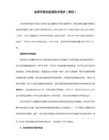
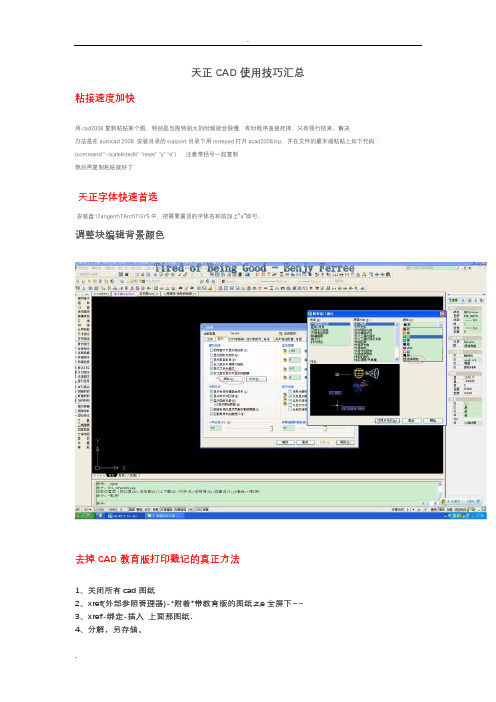
天正CAD使用技巧汇总粘接速度加快用cad2008复制粘贴某个图,特别是当图特别大的时候就会很慢,有时程序直接死掉,只有强行结束。
解决办法是在autocad 2008 安装目录的support目录下用notepad打开acad2008.lsp,并在文件的最末端粘贴上如下代码:(command "-scalelistedit" "reset" "y" "e") 注意带括号一起复制然后再复制粘贴就好了天正字体快速首选安装盘:\Tangent\TArch7\SYS中,把需要置顶的字体名称前加上“a”即可。
调整块编辑背景颜色去掉CAD教育版打印戳记的真正方法1、关闭所有cad图纸2、xref(外部参照管理器)-“附着”带教育版的图纸,z,e全屏下~~3、xref-绑定-插入上面那图纸.4、分解,另存储。
2快速计算面积1、框选几个部分,填充,点选后属性里可以显示2、线框需要计算的位置,boundary,拾取点,点框,选择生成的外轮廓。
天正PL线与标注填充与不填充互换天正8.5CAD2010修改命令天正8.5CAD2010菜单关闭后打开本文转自暖通行业最大的资料库--暖通吧资源库原文地址:.hvac8./resource.php关于天正CAD快捷键要想画图快,肯定要是用快捷键,同时也会设置自己觉得方便的快捷键。
我们经常会遇到自己设置的快捷键,别人到电脑上就不知道你的快捷键是什么了。
比如我做方案,我们老板就会时不时的直接跑到我电脑上改图。
其实CAD快捷键的原则是:一个命令可以用多个快捷键来调用,而一个快捷键只能用于一个命令。
所以在我们设置快捷键的时候,可以保留原来的快捷键,将我们要改的快捷键复制一个,再设置新的快捷键,这样默捷键和你设置的快捷键就都可以调用同一个命令了。
就不用当心别人到你电脑上没法用你的CAD。
举个例子:COLOUR,*COLORCO,*COPYCC,*COPYCT,*CTABLESTYLE复制命令就可以用CO和CC两个快捷键来调用了。
天正建筑CAD各版本免费下载
天正建筑CAD软件TArch II是以美国Autodesk公司开发的软件AutoCAD为平台,在国内被广泛应用的优秀的国产建筑设计软件。
天正开发了一系列专门面向建筑专业的自定义对...
天正建筑8.5破解版支持最新AutoCAD2012 1、墙、柱、墙体造型、凸窗挡板、门窗套全面支持绘保温层。
2、门窗系统大幅度改进。
新增在同一洞口插入多个门窗、门窗编号利用Au...
天正建筑8.5软件和天正结构8.2软件怎么打开就显示你的软件已过期,有什么办法可以修复?天正结构8.2是非常经典且比较好用的一款结构设计绘图软件,天正结构8.2是属于老版本,但小编...
1、下载解压,得到天正结构8.2过期补丁和注册机;
2、首先安装好天正结构8.2原程序;
3、成功安装后,接下来对软件进行破解,先双击"变单机.reg”写入注册表;
4、然后将“T...。
天正建筑8.5版本_建筑图库安装(包括8.0与8.2版本)天正建筑8.0,8.2,8.5版本均缺少官方的建筑图库,经过多次的摸索,把这三个版本的建筑图库安装及使用方法备案如下,这三个版本的图库安装方法一样,仅以天正建筑8.5为例,并为其他遇到此问题者提供借鉴,避免后来的朋友无谓的踏着前辈的疲倦继续无效劳作。
(1)安装天正8.5(此步骤的注册方法网路上很多,很详尽,不再赘述)(2)在 :...\Tangent\TArch8\Dwb 目录下的文件是天正8.5自带图库,请不要删除,否则,天正建筑8.5的门窗选项将丢失门窗库。
图库内容如下(图库文件后缀为.tkw):Column H钢柱平面,工字型混凝土柱DorLib2D平面门图库EBalLib立面阳台EWDLib剖面门窗,欧式立面门窗,立面窗,立面门,立面门连窗LinePat保温材料,防水材料,空心砌块,素土,围墙,挡土墙等的剖面Opening三维门窗,三维组合门窗PolyShape室内天花线,门窗套线,踢脚线,腰线等的剖面RAIL三维的围墙,装饰栏杆Sheet图纸目录,门窗立面详图,门窗表格式Titleframe会签栏,标题栏,图框等WDLIB3D三维的窗WINLIB2D二维平面窗(3)下载天正7.5图库:在veryCD电驴的资源栏目的搜索框输入:天正7.5图库和CAD字体完整版,即可找到下载页。
(4)下载解压后,打开<天正建筑7.5图库集>,找到:天正图库系统(TKW 和3D件).exe 并剪切到目录以外,点击安装。
安装路径::\Program Files\Autodesk\Tangent\TArch8(附注:win7_64系统,可能会弹出:这个程序可能安装不正确的提示,选择:使用推荐的设置重新安装。
安装路径依然为:...:\Program Files\Autodesk\Tangent\TArch8 提示文件是否覆盖时,选择:全部选是。
正建筑8.5快捷键轴网菜单重排轴号 CPZH 改变图中一组轴线编号,该组编号自动进行重新排序倒排轴号 DPZH 倒排轴线编号,适用于特定方向的立剖面轴线绘制两点轴标 LDZB 选择起始轴与结束轴标注其中各轴号与尺寸墙生轴网 QSZW 在已有墙中按墙基线生成定位轴线删除轴号 SQZH 在已有轴网上删除轴号, 其余轴号自动重排添补轴号 TBZH 在已有轴号基础上,关联增加新轴号添加轴线 TJZX 在已有轴网基础上增加轴线,并插入轴号绘制轴网 HZZW 合并了6.X旧版本的直线轴网和弧线轴网两个命令功能逐点轴标 ZDZB 逐个选择轴线,标注不相关的多个轴号轴线裁剪 ZXCJ 用矩形或多边形裁剪轴网的一部分轴改线型 ZGXX 切换轴线的线型柱子菜单标准柱 BZZ 在轴线的交点处插入方柱,圆柱或多边形柱构造柱 GZZ 在墙角处插入给定宽度和长度的构造柱图例角柱 JZ 在墙角插入形状与墙一致的角柱, 可设各段长度异形柱 YXZ 把闭合Pline定义的柱断面转为非标准的异形柱柱齐墙边 ZQQB 把柱子对齐到指定的墙边墙体菜单边线对齐 BXDQ 墙基线不变, 墙线偏移到给定点单线变墙 DXBQ 将已绘制好的单线或者轴网转换为双线表示的墙对象倒墙角 DQJ 将转角墙按给定半径倒圆角生成弧墙或将墙角交接好等分加墙 DFJQ 将一段墙按轴线间距等分, 垂直方向加墙延伸到给定边界改高度 GGD 修改已定义的墙和柱的高度与底标高改墙厚 GQH 批量改墙厚: 墙基线不变,墙线一律改为居中改外墙高 GWQG 修改已定义的外墙高度与底标高, 自动将内墙忽略改外墙厚 GWQH 注意修改外墙墙厚前, 应先进行外墙识别,否则命令不会执行绘制墙体 HZQT 连续绘制双线直墙、弧墙,包括幕墙、弧墙、矮墙、虚墙等墙类型墙保温层 QBWC 在墙线一侧添加保温层或撤销保温层加亮外墙 JLWQ 亮显已经识别过的外墙矩形立面 JXLM 在立面显示状态, 将非矩形的立面部分删除, 墙面恢复矩形净距偏移 JJPY 按墙体净距离偏移平行生成新墙体基线对齐 JXDQ 保持墙边线不变,墙基线对齐经过给定点平行生线 PXSX 在墙任意一侧, 按指定偏移距离生成平行的线或弧墙面UCS QMUCS 临时定义一个基于所选墙面(分侧)的UCS, 在指定视口转为立面显示墙端封口 QDFK 打开和闭合墙端出头的封口线墙体造型 QTZX 构造平面形状局部凸出或凹进的墙体,附加在墙上形成一体墙齐屋顶 QQWD 把墙体延伸到人字屋顶底部,根据墙高调整屋顶标高识别内外 SBNW 自动识别内外墙, 适用于一般情况修墙角 XQJ 清理互相交叠的两道墙或者更新融合同材质的墙与墙体造型异型立面 YXLM 在立面显示状态, 将墙按给定的轮廓线切割生成非矩形的立面指定内墙 ZDNQ 人工识别内墙, 用于内天井、局部平面等无法自动识别的情况指定外墙 ZDWQ 人工识别外墙, 用于内天井、局部平面等无法自动识别的情况门窗菜单编号复位 BHFW 把用户移动过的门窗编号恢复到默认位置编号后缀 BHHZ 选择一批门窗编号自动添加给定的后缀带形窗 DXC 在一段或连续墙段上插入等高窗窗棂展开 CLZK 把窗立面展开到WCS,以便进行窗棂划分窗棂映射 CLYS 把WCS上的窗棂划分映射回立面窗门窗套 MCT 在门窗四周添加或删除门窗套加装饰套 JZST 给门窗添加三维装饰门窗套线门口线 MKX 给门添加或删除属于门对象的门口线门窗 MC 在墙上插入由可定制形状的门窗(弧窗、门连窗、子母门、凸窗、门洞等)门窗表 MCB 统计本图中使用的门窗参数, 检查后生成门窗表门窗编号 MCBH 选择门窗,可自动生成或修改已有门窗的编号门窗检查 MCJC 显示电子表格检查当前图中已插入的门窗数据门窗原型 MCYX 选择已有门窗作为新门窗改绘的原型,并构造门窗制作的环境门窗入库 MCRK 把用户定义的门窗块加入二维门窗库门窗总表 MCZB 统计本工程中多个平面图使用的门窗参数, 检查后生成门窗总表内外翻转 NWFZ 批量内外翻转已画在图中的门窗异形洞 YXD 在立面显示状态, 按给定的闭合pline轮廓线生成任意深度的洞口转角窗 ZJC 在图中沿墙插入转角窗或者转角凸窗组合门窗 ZHC 选取多个门窗生成统一编号的组合门窗左右翻转 ZYFZ 批量左右翻转已画在图中的门窗房间屋顶布置隔板 BZGB 选择已经插入的洁具,布置小便池隔板布置隔断 BZGD 选择已经插入的洁具,布置卫生间隔断布置洁具 BZJJ 在厨房或厕所中布置厨具或卫生洁具查询面积 CXMJ 查询房间面积,并可以以单行文字的方式标注在图上房间轮廓 FJLK 沿着房间内侧创建房间轮廓线,用于踢脚等构件加老虎窗 JLHC 在三维屋顶生成多种老虎窗形式加雨水管JYSG 在屋顶平面图中绘制雨水管加踢脚线 JTJX 对房间添加或删除三维踢脚线面积累加 MJLJ 对选取的一组数值型文字进行求和奇数分格 JSFG 用于绘制按奇数分格的地面或吊顶平面偶数分格 OSFG 用于绘制按偶数分格的地面或吊顶平面任意坡顶 RYPD 由封闭的多段线生成指定坡度的屋顶,对象编辑可分别修改各坡度人字坡顶 RZPD 创建双坡与单坡屋顶搜索房间 SSFJ 创建或更新已有的房间与建筑面积对象,然后对象编辑标注房间搜屋顶线 SWDX 自动跨越门窗洞口搜索墙线的封闭区域,生成屋顶平面轮廓线套内面积 TNMJ 计算住宅单元的套内建筑面积攒尖屋顶 CJWD 生成对称的正多边锥形攒尖屋顶,考虑出挑长度楼梯其他电梯 DT 在电梯间井道内插入电梯门,绘制多种电梯简图多跑楼梯 DPLT 输入关键点建立多跑(直线或转折)楼梯连接扶手 LJFS 把两个梯段的扶手连接成连续的扶手坡道 PD 通过参数构造室外直坡道任意梯段 RYTD 以图中的直线与圆弧作为梯段边线输入踏步参数绘制楼梯散水 SS 搜索外墙线,绘制散水对象,创建室内外高差平台和勒脚双跑楼梯 SPLT 在对话框中输入梯间参数, 直接绘制两跑楼梯台阶 TJ 直接绘制台阶或把预先绘制好的PLINE转成台阶添加扶手 TJFS 以沿上楼方向的Pline路径为基线, 添加楼梯扶手阳台 YT 直接绘制阳台或把预先绘制好的PLINE转成阳台圆弧梯段 YHTD 在对话框中输入梯段参数,绘制弧形梯段直线梯段 ZXTD 在对话框中输入梯段参数绘制直线梯段,用来组合复杂楼梯自动扶梯 ZDFT 在对话框中输入梯段参数, 绘制单双排自动扶梯立面菜单构件立面 GJLM 对选定的一个或多个建筑对象生成立面,取代单层立面命令立面窗套 LMCC 生成全包的窗套或者窗的上檐线和下檐线建筑立面 JZLM 生成建筑物立面,事先确定当前图为首层平面,各层已识别内外墙立面轮廓 LMLK 对立面图搜索轮廓生成立面轮廓线立面门窗 LMMC 插入、替换立面门窗以及立面门窗库的维护立面屋顶 LMWD 可完成多种形式的屋顶立面图设计立面阳台 LMYT 插入、替换立面阳台已经立面阳台库的维护门窗参数 MCCS 修改立面门窗的参数和位置图形裁剪 TXCJ 对立面门窗阳台等二维图块对象进行局部裁剪,解决立面图构件之间的遮挡雨水管线 YSGX 按给定的位置生成竖直向下的雨水管柱立面线 ZLMX 绘制圆柱的立面过渡线剖面菜单参数栏杆 CSLG 按参数交互方式生成楼梯栏杆,且楼梯栏杆库可由用户自行扩充参数楼梯 CSLT 按参数交互方式生成剖面的或可见的楼梯扶手接头 FSJT 对楼梯扶手或栏板的接头位置作细部处理构件剖面 GJPM 对一个或多个建筑对象剖切生成二维剖面,取代单层剖面命令画剖面墙 HPMQ 直接绘制剖面双线墙加剖断梁 JPDL 输入参数绘制楼板、休息平台板下的梁截面建筑剖面 JZPM 生成建筑物剖面,事先确定当前图为首层平面居中加粗 JZJC 将剖面图中的剖面墙线与楼板线向两侧加粗楼梯拦板 LTLB 自动识别剖面楼梯与可见楼梯,绘制实心楼梯栏板楼梯栏杆 LTLG 自动识别剖面楼梯与可见楼梯,绘制楼梯栏杆及扶手门窗过梁 MCGL 在剖面门窗上添加过梁剖面门窗 PMMC 直接在图中的剖面墙上插入剖面门窗剖面填充 PMTC 以图案填充剖面墙线梁板或者剖面楼梯剖面檐口 PMYK 在剖面图中绘制剖面檐口取消加粗 QXJC 将已加粗的剖面墙线梁板线恢复原状双线楼板 SXLB 绘制剖面双线楼板向内加粗 XNJC 将剖面图中的剖面墙线与楼板线向内加粗预制楼板 YZLB 绘制剖面预制楼板文字表格表列编辑 BLBJ 编辑表格的一列或多列表行编辑 BHBJ 编辑表格的一行或多行查找替换 CZTH 查找和替换图中的文字单行文字 DHWZ 创建符合中国建筑制图标注的天正单行文字单元编辑 DYBJ 编辑表格单元格,修改属性或文字单元合并 DYHB 合并表格的单元格单元递增 DYDZ 复制表格单元内容,并对单元内的序列号按规律递增或递减单元复制 DYFZ 复制表格内或者图形中的文字与图块进入目标表格单元单元累加 DYLJ 累加表行或表列的数值内容,结果放在指定单元格内撤销合并 CXHB 撤销已经合并的表格单元,恢复为标准的表格多行文字-创建符合中国建筑制图标准的天正整段文字读入Excel -根据Excel选中的区域,创建相应的天正表格繁简转换 FJZH 将内码为台湾的BIG5码与中国大陆的国标码的文字对象之间双向转换曲线文字 QXWZ 沿着曲线排列文字全屏编辑 QPBJ 对表格内容进行全屏编辑文字合并 WZHB 把TArch 3.x的分开的中英文文字合成一行或单行文字合成多行文字文字样式 WZYS 创建或修改命名天正扩展文字样式并设置图形中文字的当前样式文字转化 WZZH 把AutoCAD单行文字转化为天正单行文字新建表格 XJBG 绘制新的表格并输入表格文字拆分表格 CFBG 按行或列把一个表格拆分为多个子表格,可带标题与自定义表头行数。
合并表格 HBBG 按行或列把多个表格合并为一个表格,行列不同可以自动处理。
增加表行 ZJBH 在指定行前后增加表行删除表行 SCBH 删除指定表行统一字高 TYZG 把所选择的文字字高统一为给定的字高转角自纠 ZJZJ 把转角方向不符合建筑制图标准的文字(如倒置的文字)予以纠正专业词库 ZYCK 输入或者维护专业词库里面的词条转出Excel -把当前图中的天正表格输出到Excel转出Word -把当前图中的天正表格输出为Word中的表格尺寸标注半径标注 BJBZ 对圆、弧墙或弧线标注半径尺寸裁剪延伸 CJYS 根据给定的新位置,对尺寸标注进行裁剪或延伸尺寸转化 CCZH 把AutoCAD的尺寸标注转化为天正的尺寸标注尺寸自调 CCZT 对天正尺寸标注的文字位置进行自动调整,使得文字不重叠尺寸打断 CCDD 把一组尺寸标注打断为两组独立的尺寸标注等分区间 DFQJ 把天正标注对象的某一个区间按指定等分数等分为多个区间等式标注 DSBZ 把尺寸文字以等分数X间距=总尺寸的等式进行标注对齐标注 DQBZ 把多个天正标注对象按参考标注对象对齐排列快速标注 KSBZ 快速识别图形外轮廓或者基线点,沿着对象的长宽方向标注对象的几何特征尺寸弧长标注 HCBZ 按国标规定方式标注弧长合并区间 HBQJ 把天正标注对象中的相邻区间合并为一个区间角度标注 JDBZ 基于两条线创建角度标注连接尺寸 LJCC 把平行的多个尺寸标注连接成一个连续的尺寸标注对象两点标注 LDBZ 对两点连线穿越过的墙体轴线等对象以及相关的其他对象进行定位标注门窗标注 MCBZ 标注门窗的定位尺寸,即第三道尺寸线,可与门窗宽度联动自动更新尺寸内门标注 NMBZ 标注内墙门窗尺寸以及门窗与轴线或者墙边的关系,也可与门窗宽度联动墙厚标注 QHBZ 对两点连线穿越的墙体进行墙厚标注墙中标注 QZBZ 按墙中心线标各墙间距,用于公共卫生间等隔断标注切换角标 QHJB 对角度标注和弦长标注进行相互转化取消尺寸 QXCC 取消连续标注中的一个尺寸标注区间文字复位 WZFW 尺寸文字的位置恢复到默认的尺寸线中点上方文字复值 WZFZ 尺寸文字恢复为默认的测量值外包尺寸 WBCC 扩充或补充第一二道尺寸线到构件外轮廓增补尺寸 ZBCC 对已有的尺寸标注增加标注点直径标注 ZJBZ 对圆、弧墙或弧线标注直径尺寸逐点标注 ZDBZ 点取各标注点,沿给定的一个直线方向标注连续尺寸符号标注标高标注 BGBZ 标注各种标高符号,可连续标注标高标高检查 BGJC 以指定的标高对象的标高为准,检查图上的其他标高对象断面剖切 DMPQ 在图中标注断面剖切符号画对称轴 HDCZ 绘制对称轴及符号画指北针 HZBZ 在图中画指北针加折断线 JZDX 绘制折断线并可遮挡一侧指定范围的构件对象箭头引注 JTYZ 绘制指示方向的箭头及引线剖面剖切 PMPQ 在图中标注剖面剖切符号,允许标注多级阶梯剖索引符号 SYFH 包括剖切索引号和指向索引号,夹点添加号圈索引图名 SYTM 为图中局部详图标注索引图号图名标注 TMBZ 以一个整体符号对象标注图名比例引出标注 YCBZ 可用引线引出来对多个标注点做同一内容的标注坐标标注 ZBBZ 对总平面图按照大地测量坐标规则进行坐标标注作法标注 ZFBZ 从专业词库获得标准作法,用以标注工程作法坐标检查 ZBJC 通过一个基准坐标检查其他坐标点的正确与否工具对象编辑 DXBJ 依照各自定义对象特性, 自动调出对应的参数对话框进行编辑对象查询 DXCX 随光标移动,在各个图元上面动态显示其信息,并可进行编辑对象选择 DXXZ 先选参考图元,选择其他符合参考图元过滤条件的图形,生成选择集恢复可见 HFKJ 恢复临时被隐藏的对象局部隐藏 JBYC 临时隐藏部分对象,以便观察和编辑其他对象局部可见 JBKJ 只显示选中对象,隐藏其余对象在位编辑 ZWBJ 不必进入命令即可对天正对象中的文字进行编辑移位 YW 按给定的位移值与方向精确地移动对象自由粘贴 ZYNT 粘贴已经复制在裁剪版上的图形,可以动态调整待粘贴图形自由复制 ZYFZ 动态连续的复制对象自由移动 ZYYD 动态的进行移动、旋转和镜像曲线工具布尔运算 BEYS 对两个封闭多段线形成的区域进行并集形成新的多段线反向 FX 逆转多段线、路径曲面和墙体的方向交点打断 JDDD 把通过同一交点的多根共面线段在该点打断加粗曲线 JCQX 加粗指定的曲线(直线和多段线、弧)连接线段 LJXD 连接同一直线上相连的两线段或同弧线的两弧消除重线 XCCX 消除重合的线、弧虚实变换 XSBH 把线型在虚线与实线之间进行变换线变复线 XBFX 将若干个彼此相接的线、弧连接成一个多段线对象图层工具关闭图层 GBTC 关闭所选的图层关闭其它 GBQT 关闭其它除了所选图层外的其他图层冻结图层 DJTC 冻结所选的图层冻结其它 DJQT 冻结除了所选图层外的其他图层锁定图层 SDTC 锁定所选的图层锁定其它 SDQT 锁定除了所选图层外的其他图层图层恢复 TCHF 恢复在执行图层工具前保存的图层记录观察工具穿梭动画 CSDH 相机位置和观察角度都沿着给定的路径,摄制视频动画*定位观察 DWGC 建立立面定位观察器与关联视图环绕动画 HRDH 相机点和目标点分别沿着自己的路径,摄制视频动画*视口放大 SKFD 模型空间的当前视口放大到全屏,并保存当前配置以便恢复视口恢复 SKHF 恢复视口放大前的视口配置视图满屏 STMP 使得当前视图充满显示屏幕进行观察视图存盘 STCP 把当前视图抓取为位图图像并存盘视图固定 STGD 把非菜单命令动态获得的虚拟漫游视图固定下来,避免重生成原来的视图*设置立面 SZLM 把UCS设置到平面两点决定的立面视图上相机透视 XJTS 设置相机,以拍照的方式获得三维透视效果*虚拟漫游 XNMY 利用已有的相机,身临其境的在三维建筑中漫游**仅适用于AutoCAD2000-2006平台,在2007下被其平台本身命令取代。